„Windows 10“ įjungimo, atjungimo ir nustatymo jutiklinių gestų įjungimo, atjungimo ir nustatymo procedūra

- 4186
- 423
- Pete Fahey Sr.
Kiekvienas nešiojamojo kompiuterio/„Netbook“ vartotojas yra susipažinęs su informacijos įvesties įrenginiu, vadinamu „Touchpad“. Kai kuriems vartotojams tai yra patogiausias pažįstamų kompiuterių pelių pakaitalas, nes tai atveria daug funkcinių galimybių, kitiems, ypač žaidimų mėgėjams, tai yra baisus įrenginys, kuris dažniau naudojamas atsitiktinai, nei tyčia. Tačiau nedaugelis žmonių žino, kad nešiojamųjų kompiuterių kūrėjai ilgą laiką teikė daugumą galimų niuansų dirbdami su jutimo skydeliu ir suteikė vartotojams galimybę įjungti ar atjungti jutiklinę dalį, taip pat įdiegti savo nustatymus ir sukurti asmeninius gestus, kuris bus kiek įmanoma daugiau naudotis šiuo įrenginiu. Kaip matyti iš šio straipsnio pavadinimo, mes pakalbėsime apie esamas „Windows 10“ operacinės sistemos jutimo skydelio nustatymo funkcijas.

Kaip dirbti su „Windows 10“ jutiklinių skydelių gestais.
Įjungimas ir išjungimas
Mobiliųjų asmeninių kompiuterių gamintojai supaprastino kuo daugiau jutimo modelio įjungimo/išjungimo procedūrą. Kai kuriuose šiuolaikiniuose nešiojamuosiuose kompiuteriuose („HP Company“) šalia jutiklinės dalies yra skirtas mygtukas, kuris yra atsakingas už jo aktyvavimą ir dekontaminaciją. Atitinkamai, viskas, kas liko, yra spustelėti šį mygtuką ir gauti norimą rezultatą. Tačiau tokia galimybė neįgyvendinama visuose nešiojamuosiuose kompiuteriuose. Daugeliu atvejų tam tikras „FN“ ir „F1 - F12“ klavišų derinys yra atsakingas už įjungimą/atjungimą. Viskas priklauso nuo pasirinkto įrenginio gamintojo, pavyzdžiui::
- „Asus“ - „Fn + F9“ derinys;
- „Lenovo“ - „Fn + F8“;
- „Samsung“ - „Fn + F5“;
- „Toshiba“ - „Fn + F5“;
- „Acer“ - „Fn + F7“;
- „Dell“ - „Fn + F5“.

Deja, dažnai būna atvejų, kai minėti pagrindiniai deriniai paprasčiausiai neveikia. Tokiu atveju turėtumėte atkreipti dėmesį į BIOS nustatymus, ir už tai turėsite atlikti šiuos dalykus:
- Įjungę kompiuterį, taip pat priklausomai nuo gamintojo, atidarykite BIOS nustatymus. Tai gali būti raktas „F2“, „Trinti“, „Tab“ ir kt. D.;
- Skirtuke „Išplėstinė“ raskite parametrą, kurio pavadinime yra taškinis įrenginys (rodyklės įrenginiai) ir išverskite jį į „įjungtą“ režimą, skirtą įjungti, ir „išjungti“ atjungti;
- Išsaugokite pakeistą konfigūraciją paspausdami mygtuką „F10“ ir palaukite, kol kompiuterio paleidimas iš naujo.
Jei nė vienas iš aukščiau paminėtų dalykų nepadėjo, galbūt neteisingi šios programinės įrangos veiksniai turi įtakos „Tachpad“ teisingumui. Todėl turėsite juos įdiegti arba iš naujo įdiegti bet kokiu patogiu būdu, pavyzdžiui, atsisiųsti iš gamintojo svetainės arba naudoti specializuotą programinę įrangą - „DriverPack Solution“.
Nustatymai
Dabar turėtumėte paveikti įdomiausią klausimą, susijusį su savo „karštų gestų“ kūrimu ir kitais jutimo skydelio nustatymais. Norėdami tai padaryti, kompiuteryje su „Windows 10“ operacine sistema turėsite atlikti šiuos dalykus:
- Paspauskite mygtuką „Pradėti“ ir pasirinkite skyrių „Parametrai“, tada „įrenginiai“;
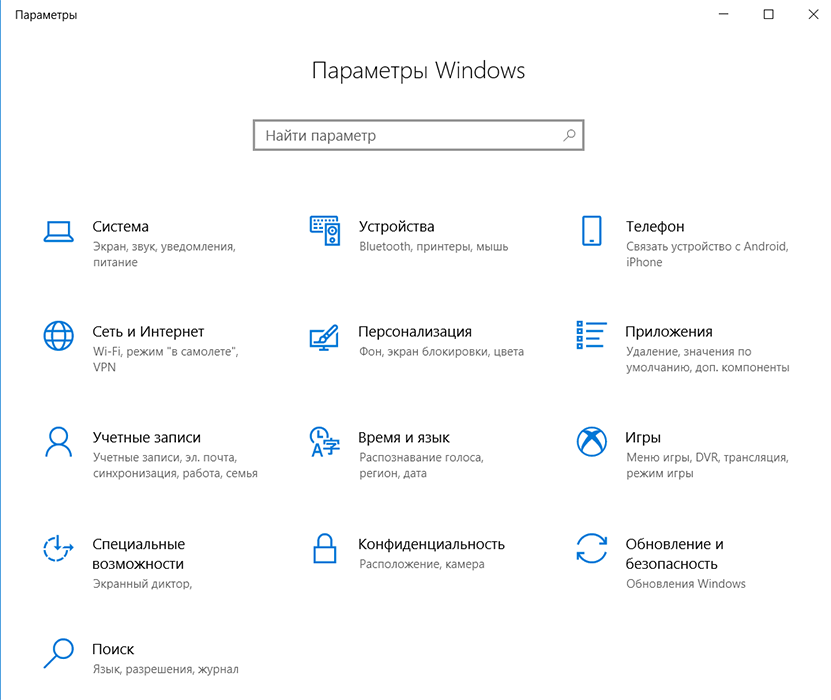
- Dešinėje atidarymo lango pusėje eikite į poskyrį „jutiklinis skydas“;
- Tame pačiame skyriuje galite sukonfigūruoti jutiklinės dalies jautrumą ir atidaryti papildomus įrenginio nustatymus;
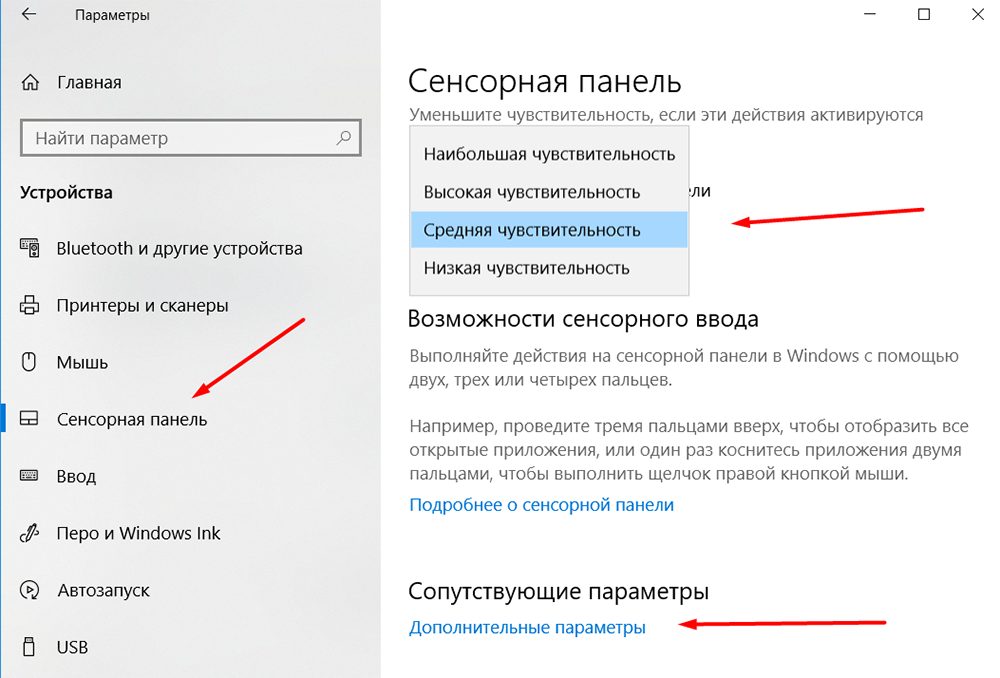
- Be to, konkretizuotai procedūrai neįmanoma pateikti, nes vėlesni veiksmai priklauso nuo kūrėjų teikiamų galimybių pakeisti jutiklinio skydelio funkcionalumą.
Asus
Pavyzdžiui, „ASUS“ nešiojamuose kompiuteriuose yra speciali naudingumas, vadinamas „Asus Smart Gesture“, iš kurio etiketė dedama į dėklą. Reikėtų pažymėti, kad ši naudingumas visiškai pakeičia anksčiau naudojamas tvarkykles, todėl skirtuke „Elan“ (priklausomai nuo gamintojo, pavadinimas gali būti skirtingas), įrenginys nebus rodomas, tačiau tokiu atveju tai yra nereikia. Naudingumo valdymo langą sudaro trys skirtukai:
- „Gestai“ skirtukas, kuriame galite įjungti arba išjungti tam tikrus parametrus, kuriems yra atsakingas vieno/dviejų ar trijų/keturių pirštų valdymas;
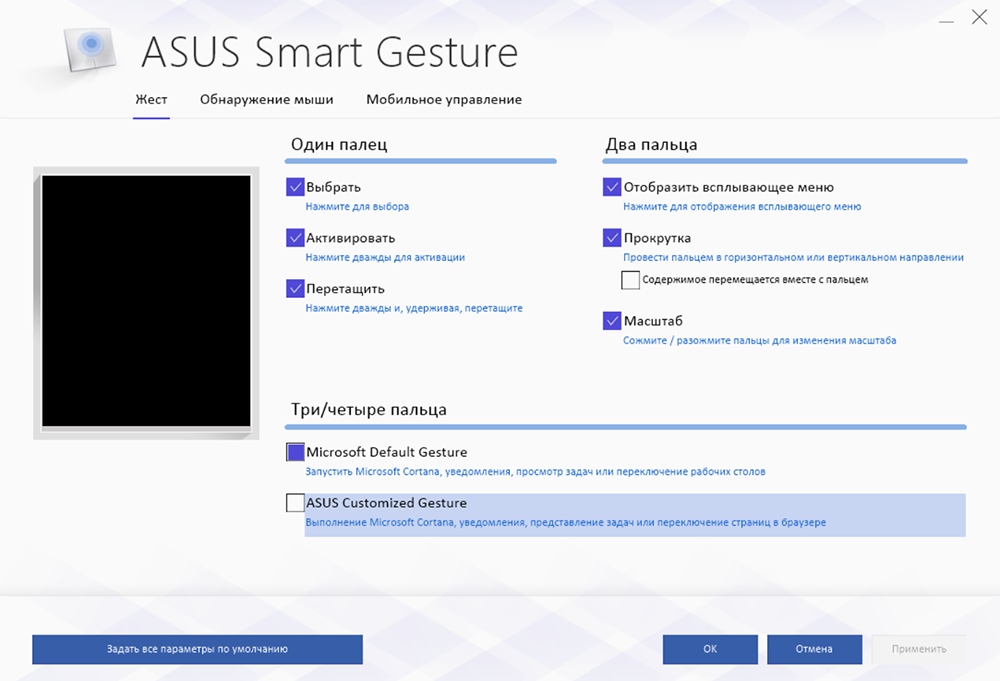
- Pelės aptikimo skirtukas leidžia suaktyvinti režimą, kuriame jutimo skydelis išjungtas iškart po to, kai prijungus kompiuterio pelę;
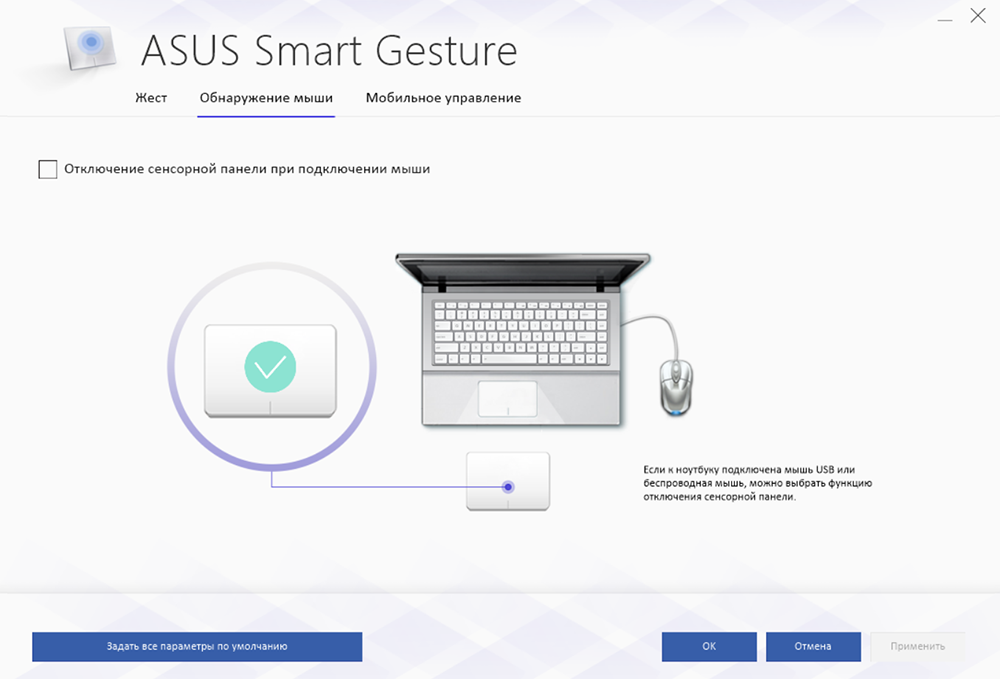
- Skirtukas „Mobilus valdymas.
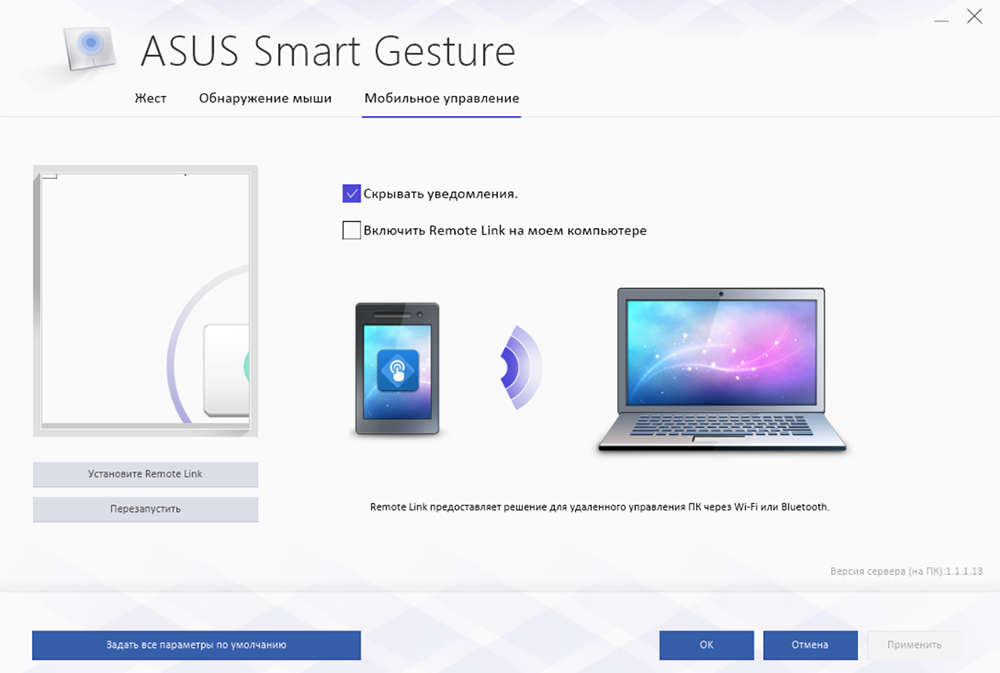
Kaip matote, „ASUS“ įmonė nepateikia daug suasmeninimo galimybių, tai yra tik pagrindiniai parametrai, panašūs pelės parametrai.
Lenovo
Pagal panašią schemą, kartais su dideliu pritaikomų parametrų spektru, kiti gamintojai taip pat veikia. Pvz., „Lenovo“ taip pat skiria atskirą naudingumą, su kuriuo galite sukonfigūruoti šiuos taškus:
- „Vieno piršto“ skirtukas - atitinkamai suteikia galimybę suaktyvinti arba išjungti standartines srauto valdymo funkcijas naudojant vieną pirštą, pavyzdžiui, spustelėjus arba vilkdami objektą.
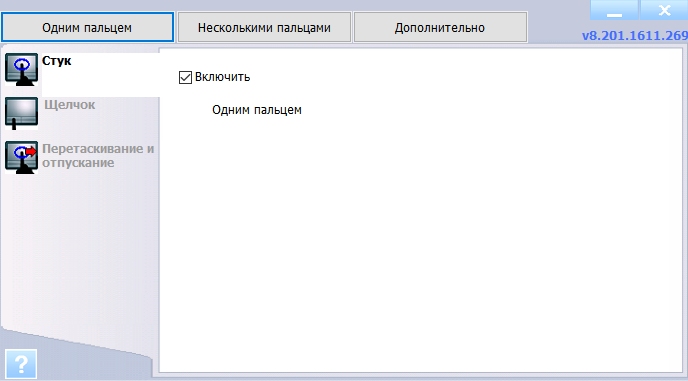
- Skirtukas su „keliais pirštais“ apima daugiausiai pritaikomų parametrų: meniu mastelio keitimas ar iššūkis. Be to, kad įjungiate/atjungiate tokį valdymą, taip pat galite pakeisti papildomus kelių funkcijų rodiklius, pavyzdžiui, naudodami slankiklį, galite pakoreguoti mastelio pakeitimo greitį iki patogiausio indikatoriaus, taip pat greitai peržiūrėti atliktus pakeitimus.
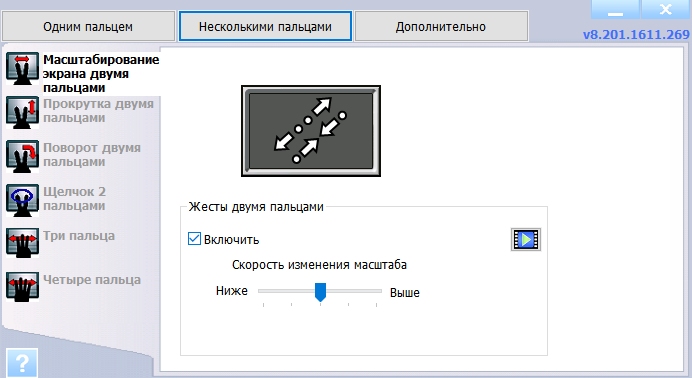
- Skirtuke „Papildomai“ yra trys poskirsniai:
- "Transcase už delno". Yra dažnai atvejų, kai jutiklinė plokštė atpažįsta prisilietimą su delnu, kad bandytų vykdyti komandą, o tai lemia visiškai kitokius rezultatus, nei tikėtasi. Naudodami šį parametrą, galite sukonfigūruoti jutiklinės dalies atsakymą, kad netyčia paliestumėte jutiklius delnu.
- „Jutiklio jautrumas“. Poskyrio pavadinimas kalba pats už save.
- „Judėjimas per kraštą“. Būtina priprasti tvarkyti nagrinėjamą įrenginį, nes dar nėra visada įmanoma iš karto tinkamai naudoti valdymą, naudojant kelis pirštus. Pvz., Kai skalė keičiasi, pirštai dažnai eina į užsienį ir norėdami pasiekti norimą skalę, turite dar kartą pakartoti manipuliacijas. Šis poskirsnis padės sumažinti tokios situacijos pakartojimo riziką.
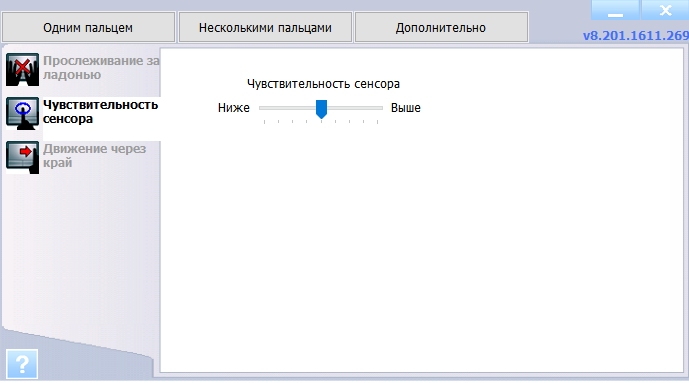
Be to, norint gauti daugiau dislokuotos informacijos apie pasirinktinių parametrų naudojimą, pakanka spustelėti piktogramą C?"kuris yra apatiniame kairiajame lango kampe. Informacija pateikiama perteklinio tūrio ir su laipteliais -pakopos iliustracijos.
Išvada
Apibendrinant, verta paminėti, kad nepaisant dvigubo vartotojų požiūrio į šį straipsnį nagrinėjamą prietaisą, negalima nepastebėti savo išskirtinės naudos. Turėdami tam tikrų įgūdžių, turinčių jutiklinę dalį. Todėl neturėtumėte skubėti su jo atjungimu.
- « Koks yra WMI teikėjo pagrindinio kompiuterio procesas ir kodėl jis įkelia kompiuterį
- Nei vienas įkrovos įrenginys nepataikytų į pagrindinę klaidą - priežastys ir sprendimai »

